振り分け管理ツール設定例
「振り分け管理ツール」は、メール振り分け・転送・自動返信を統合したメール管理ツールです。 管理者は全アカウントの設定と共通ルールの設定が可能ですが、一般ユーザーは、自分のアカウントの設定のみ可能です。
目次
スパムフィルター(スパム判定ヘッダー)と連携したルールの追加方法
標準機能の「スパムフィルター」と組み合わせることで、スパムと判断されたメールをメールボックスに届く前に削除することができます。 スパムフィルターで、スパムと判断されたメールには、「X-WatchGuard-Spam-Score」というスパム判定ヘッダーがメールに付加されておりますので、このヘッダーで比較します。
下記のように、ルールを追加してください。内容を確認したら「設定を【追加】する」ボタンを押して追加完了です。なお、本設定を管理者ユーザーが「共通ルール」で設定することで、1度で全てのアカウントに対してスパムフィルターの設定を行うことが可能です。
- スパムフィルター ルール設定画面
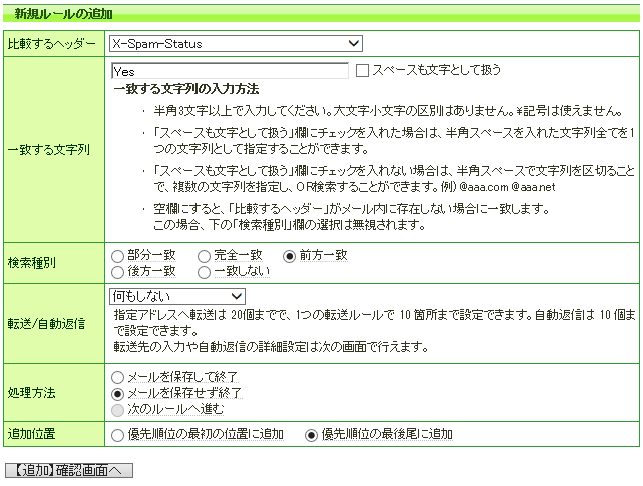
| 比較するヘッダー | 「スパム判定ヘッダーでスパムを検知」を選択します。 |
| 一致する文字列 | 入力の必要はありません。 |
| 検索種別 | 「完全一致」を選択します。※ |
| 転送先メールアドレス | 「何もしない」を選択します。 |
| 処理方法 | 「メールを保存せず終了」を選択します。 |
※ 「検索種別」で「一致しない」を選択することで、スパム判定されていないメールに関するルールを追加することも可能です。
スパムメールかどうかの判断は、WatchGuard社のエンジンによるため、100%の検知が出来る訳ではなく、また、お客様にとってスパムではないメールがスパムと判断されてしまうこともありえますので、ご了承下さい。
特定のヘッダーが存在しない場合に一致するルールの追加方法
件名(Subject)や宛先(To)が存在しないメールをメールボックスに届く前に削除することができます。
下記のように、ルールを追加してください。内容を確認したら「設定を【追加】する」ボタンを押して追加完了です。
- ルール設定画面

| 比較するヘッダー |
|
| 一致する文字列 | 空欄にします。 |
| 検索種別 | 一致する文字列が空欄の場合は無視される項目となるため、選択不要です。 |
| 転送先メールアドレス | 「何もしない」にします。 |
| 処理方法 | 「メールを保存せず終了」を選択します。 |
選択した比較するヘッダーがメール内に存在しない場合、お客様にとって必要なメールであっても削除されてしまいますので、ご了承下さい。





